Вы беспокоитесь о своих важных файлах, хранящихся в системе после сбоя? Не стоит беспокоиться! Easy Recovery Essentials, также известная как EasyRE, - это инструмент, который может исправить вашу незагружаемую систему Windows и безопасно восстановить документы на ней.
Но не существует идеального инструмента, который гарантированно восстановит все ваши важные файлы. Однако в этой статье мы предоставили нашему читателю исчерпывающий обзор Easy Recovery Essentials и одну из лучших альтернатив Easy Recovery Essentials
В этой статье
Часть 1: Обзор Easy Recovery Essentials
Easy Recovery Essentials (EasyRE) - это программа для восстановления загрузочных устройств от NeoSmart Technologies; она поддерживает восстановление незагружаемых ПК и ноутбуков, что означает, что вы можете использовать эту программу для починки компьютера и ремонта любого незагружающегося или разбитого ПК, чтобы восстановить свои важные данные.
EasyRE методично тестирует и проверяет каждый компонент вашей системы, имитируя процесс загрузки и выявляя места возникновения проблем. Он даже может реализовать обходные пути и запасные варианты, что позволяет ему устранять незагружаемые компьютеры, чего не могут сделать другие инструменты.
1. Обзор Easy Recovery Essentials
Совместимость с ОС
- Windows XP/Vista/7/8//8.1/10/11 поддерживаются Easy Recovery Essentials
- Windows Server 2003/2008/2012/2016/2019/2022 работает с EasyRE Server Edition
- Windows 2000 совместима с EasyRE Technicians' Edition
Основные функции
- Easy Recovery Essentials автоматически сканирует и исправляет ошибки загрузки компьютера.
- Работает, даже если вы не можете получить доступ к Windows.
- Избавиться от вирусных инфекций.
- Восстановление работоспособности компьютера.
- Доступ и резервное копирование важных файлов
- Используйте свой компьютер, даже если он не работает.
- Дополнительные инструменты, такие как редактирование разделов и антивирусное сканирование для ИТ-специалистов.
План и ценообразование
Easy Recovery Essentials имеет бесплатную версию, которая доступна только для Home Edition на Windows 11 Цена инструмента для восстановления системы начинается от $19,75 до $999,99, в зависимости от приобретенного типа.
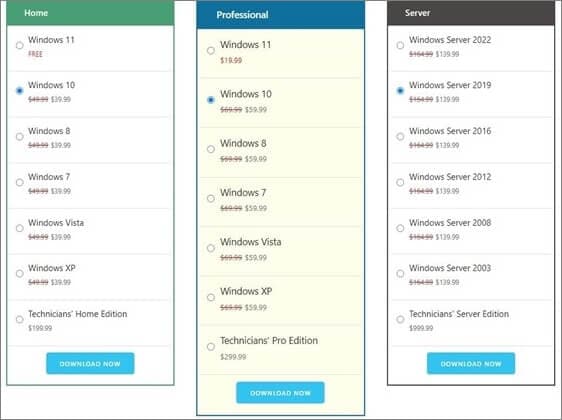
Он имеет четыре редакции: Home, Professional, Server и Technicians Edition. Каждая из них разделена на пакеты в зависимости от операционной системы, которую вы хотите восстановить. Будет лучше, если вы выберете подходящую редакцию, исходя из вашей текущей ситуации и потребностей.
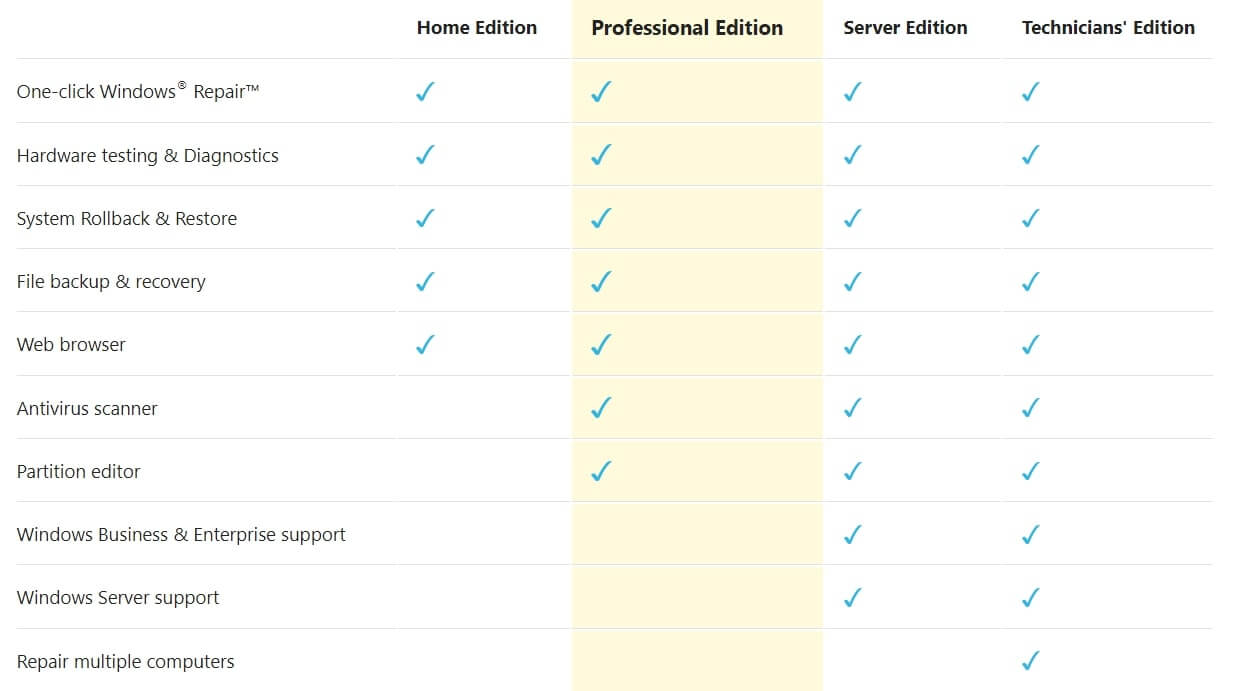
Производительность
Насколько эффективен NeoSmart Easy Recovery Essential? Чтобы выяснить это, вот краткое изложение некоторых потребительских знаний.
Поначалу некоторые пользователи успешно работали с приложением. Другие были совершенно неуспешны. Некоторые из них смогли получить возврат денег, а другие - нет. Некоторые проблемы, по-видимому, были связаны с неспособностью пользователей создать загрузочный компакт-диск, что выходит за рамки технических возможностей многих обычных пользователей. После первоначальной покупки один из пользователей попытался снова загрузить средство восстановления системы, но ссылка на загрузку, которую ему прислали по электронной почте, больше не работала.
Некоторые пользователи называют эту программу "мошенничеством". Она может решать различные проблемы Windows, но не может решить все проблемы, с которыми вы можете столкнуться. Большинство ее возможностей можно реализовать с помощью Windows или бесплатных утилит сторонних производителей. Она обеспечивает удобство, но многие пользователи компенсируют это трудностями с первоначальной настройкой.
2. Как использовать Easy Recovery Essentials на компьютере с Windows
Перед восстановлением компьютера необходимо использовать CD или USB-накопитель для создания загрузочного носителя. Итак, для использования EasyRE вам понадобится чистый CD/DVD/USB и работоспособный компьютер.
Шаг 1. Загрузите EasyRE с его официального сайта и сохраните средство восстановления системы на CD или USB-накопитель.
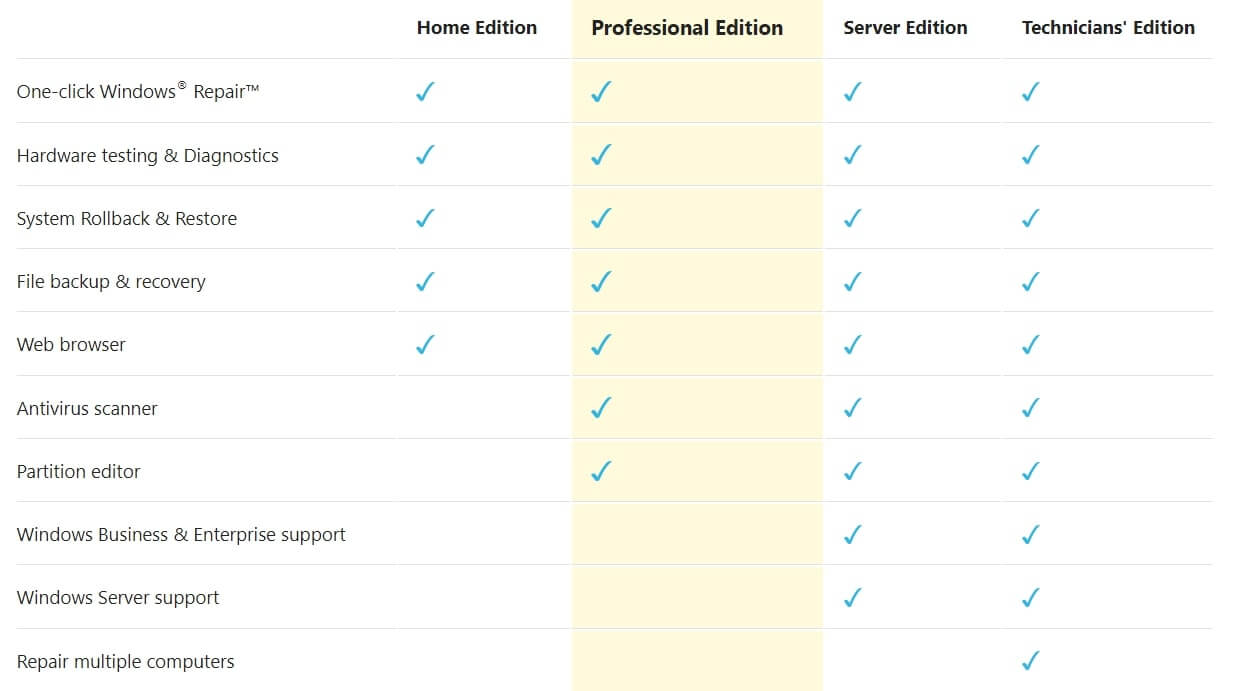
Шаг 2. Подключите USB/CD с программой EasyRE к поврежденному компьютеру и перезагрузите его. EasyRE начнет сканирование компьютера и отобразит список вариантов восстановления. Выберите один из них и выберите Продолжить
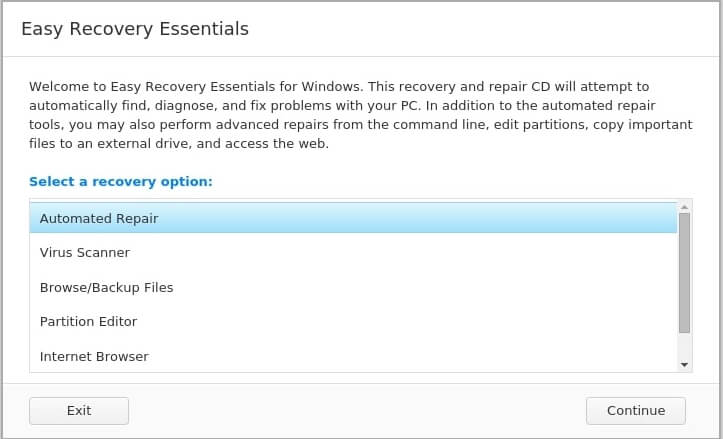
Шаг 3. Инструмент восстановления системы автоматически выполнит поиск и устранение системных проблем. После завершения работы перезагрузите компьютер с Windows.
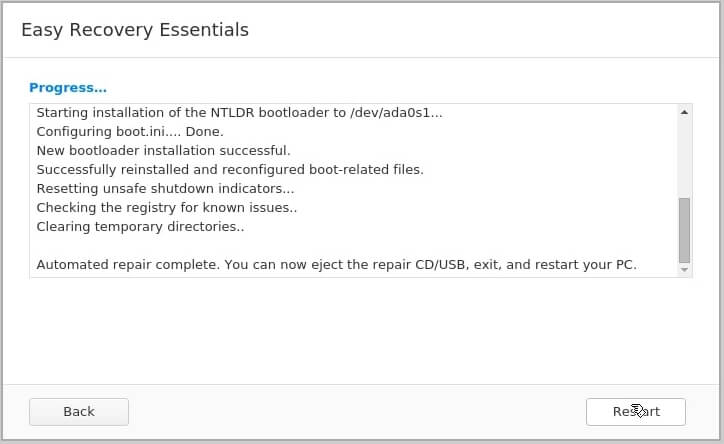
3. Отзывы пользователей о Easy Recovery Essentials
NeoSmart имеет низкий пользовательский рейтинг 1,43/5 на основе 30 отзывов на Sitejabber, что свидетельствует о том, что большинство покупателей недовольны своими покупками. NeoSmart занимает 67-е место в категории "Загрузки".
Пользователи по-разному оценивают Easy Recovery Essentials. По сравнению с другими инструментами восстановления данных, его хвалят за способность исправлять незагружаемые ПК и получать доступ к важным данным, но он стоит дорого, а его функции считаются недостаточными.
| Пользователь | Примечания |
| Томас | "Настоящее решение в один клик для удаления EFI-раздела после удаления двойной загрузки Linux с установленной Windows." |
| Тобиас | "Я не верил, что EasyRE сработает, поскольку все другие попытки не увенчались успехом (другие инструменты восстановления, восстановление Win10 и т.д.), а процесс загрузки казался полностью испорченным. Однако автоматическое восстановление EasyRE всего несколькими щелчками мыши полностью восстановило систему. Спасибо!" |
| Mike J. | "Сработал отлично с первого раза, хотя у меня были сомнения." |
| Sanjeev Meston | "Купила продукт, он мало что делает, а стоимость ужасная." |
4. Плюсы и минусы Easy Recovery Essentials
5. Часто задаваемые вопросы по Easy Recovery Essentials
Безопасна ли Easy Recovery Essentials?
Да. Среда восстановления EasyRE позволяет получить доступ к файлам и документам для резервного копирования, чтобы обеспечить сохранность данных. Она даже предоставляет доступ к веб-браузеру, если вам нужно отправить себе файл по электронной почте или что-то посмотреть. Инструмент восстановления естественным образом находит и исправляет любые ошибки в вашей системе. Когда ваш компьютер оснащен этим инструментом, вы можете чувствовать себя спокойно, зная, что ваша система теперь в надежных руках.
Является ли Easy Recovery Essentials законным?
Да. Программы Easy recovery essentials являются законными, и вы можете использовать их без ущерба для вашего компьютера и сохраненных данных. Но имейте в виду, что ни один инструмент не является идеальным. Всегда есть свои плюсы и минусы.
Действует ли Easy Recovery Essentials?
Easy Recovery Essentials гарантированно работает со всеми ПК и ноутбуками под управлением Windows. Она может помочь в решении различных технических проблем на компьютерах с Windows, например ошибок синего экрана, но восстановление данных не входит в их число.
Бесплатно ли Easy Recovery Essentials?
Easy Recovery Essentials доступен бесплатно для Windows11. Стоимость инструмента для восстановления системы составляет от $19,75 до $999,99, в зависимости от типа приобретаемой программы. Он доступен в четырех версиях, каждая из которых разделена на пакеты в зависимости от ремонтируемой операционной системы.
Как загрузить Easy Recovery Essentials?
Если вы хотите загрузить Easy Recovery Essentials:
- Шаг 1. Посетите https://neosmart.net/EasyRE/ официальный сайт и выберите нужную вам версию. Вы также можете посмотреть демо-режим, чтобы узнать больше об инструменте.
- Шаг 2. Нажмите на "DOWNLOAD NOW" для оформления заказа.
- Шаг 3. Завершите оплату для приобретения данного программного обеспечения и загрузите инструмент по ссылке на свой компьютер.
Часть 2: Лучшая альтернатива Easy Recovery Essentials - Wondershare Recoverit
Easy Recovery Essentials бесплатно работает с разбитыми или незагруженными компьютерами, восстанавливает систему и утраченные данные с помощью загрузочного носителя USB/CD. Однако для новичков, которые хотят вернуть потерянные данные, требуется больше технических навыков.
В этом случае мы рекомендуем Wondershare Recoverit программу для восстановления данных, которая также может создавать загрузочные носители, чтобы помочь вам восстановить систему и вернуть данные. Программа имеет интуитивно понятный интерфейс, поэтому вы сможете легко восстановить данные, даже если вы не знакомы с компьютерами. Кроме того, вы можете восстановить удаленные или потерянные данные, когда компьютер испытывает различные сценарии потери данных.
Как использовать Recoverit для восстановления данных с незагруженного компьютера
Если ваша система вышла из строя или перестала работать должным образом, вы можете использовать Wondershare Recoverit для восстановления потерянных или недоступных данных.
Шаг 1. Выберите опцию "System Crashed Computer Option"
Скачайте и установите Recoverit на рабочий компьютер, затем подготовьте и подключите к компьютеру чистый USB-накопитель. Выберите "Системный сбой компьютера" в левой части интерфейса, а затем нажмите "Начать", чтобы начать восстановление.

Шаг 2. Создание загрузочного носителя USB
- Чтобы восстановить данные с незагружаемого компьютера, необходимо сначала создать загрузочный носитель для его загрузки. Убедитесь, что чистый USB-накопитель подключен к рабочему компьютеру и распознается им. Затем выберите USB-накопитель и нажмите кнопку Начать, чтобы создать загрузочный носитель.

- Появится предупреждающее сообщение о форматировании флэш-накопителя USB. Поэтому перед форматированием носителя убедитесь, что вы создали резервную копию важных данных.

- После завершения этих двух процессов будет создан загрузочный диск, который вы будете использовать для перезагрузки разбитого компьютера.

Шаг 3. Перезагрузите незагруженный компьютер с загрузочного носителя USB
- Подключите компьютер к USB-накопителю. Перезагрузите разбитый компьютер и нажмите клавишу Клавиша входа в BIOS, чтобы настроить BIOS на загрузку с USB-накопителя.
- Пользователи могут получить доступ к опциям BIOS (Basic Input Output System) каждой системы. Они могут настроить параметры BIOS и сделать подключенный USB-накопитель основным источником загрузки. Нажмите клавишу Клавиша входа в BIOS при загрузке системы, чтобы получить доступ к опциям BIOS.

Шаг 4. Восстановление данных с разбитого компьютера
- После выполнения описанных выше действий вы обнаружите, что незагружаемый компьютер теперь загружается. При необходимости можно выбрать Копирование жесткого диска или Восстановление данных.

- Выберите Копирование жесткого диска и подключите рабочий жесткий диск к поврежденному компьютеру. Программа Easy Recovery Essential alternative начнет копировать данные с поврежденного компьютера на вновь подключенный жесткий диск.
- Выберите Восстановление данных, и вы сможете выбрать диск, чтобы начать сканирование на наличие потерянных или удаленных файлов. После завершения процесса сканирования вы сможете найти и сохранить нужные файлы на жестком диске, подключенном к разбитому компьютеру.
Учебник: Как использовать Recoverit для восстановления удаленных файлов
Чтобы восстановить удаленные файлы с компьютера или любого внешнего носителя с помощью Wondershare Recoverit, выполните три основных шага, описанных ниже.
Шаг 1. Выберите место
После запуска этой программы в интерфейсе по умолчанию отображается "Жесткие диски и местоположение" Выберите жесткий диск из "Жесткие диски" или Desktop/Folder из "Быстрый доступ "

Шаг 2. Сканирование местоположения
Программа начнет сканирование местоположения автоматически. Recoverit значительно ускорил процесс сканирования, экономя ваше время во время восстановления. В любой момент в процессе сканирования можно определить местоположение файлов или остановить сканирование.

Шаг 3. Предварительный просмотр и восстановление
Пользователи могут предварительно просмотреть восстанавливаемые файлы, прежде чем перейти к этапу восстановления. Чтобы восстановить файлы, выберите нужные файлы, нажмите Восстановить и выберите место для сохранения восстановленных файлов. Не сохраняйте файлы на жестком диске, с которого ранее были удалены или потеряны данные.

Часть 3: Сравнение Easy Recovery Essentials и Wondershare Recoverit
Easy Recovery Essentials имеет бесплатную версию для пользователей Windows 11 Home. Цена инструмента восстановления для пользователей Windows 10/8/7 Home составляет 39,99USD, что ниже стартовой цены Recoverit в 59,99USD. Однако Wondershare Recoverit невероятно многофункционален. Ниже приведена сравнительная таблица между EasyRE и Recoverit.
| Функции | Easy Recovery Essentials | Wondershare Recoverit |
| Бесплатная пробная версия | ✅ (До 8 файлов без ограничения размера файла) | ✅ (до 100 МБ) |
| Совместимость с ОС | -Windows XP/Vista/7/8//8.1/10/11 -Windows Server 2003/2008/2012/2016/2019/2022 -Windows 2000 |
-Windows XP/Vista/7/8//8.1/10/11 -Windows Server 2019/2016/2012/2008/2003 -macOS 10.10-macOS 13 Ventura |
| Восстановление разбитого компьютера | ✅ | |
| Ремонт компьютеров | ✅ | |
| Восстановление корзины | ✅ | |
| Восстановление удаленных файлов | ✅ | |
| Восстановление форматированных дисков | ✅ | |
| Восстановление РАВ | ✅ | |
| Восстановление потерянных разделов | ✅ | |
| Восстановление внешних устройств | ✅ | |
| Восстановление поврежденных дисков | ✅ | |
| Восстановление испорченного видео | ✅ | |
| Глубокое сканирование | ✅ | |
| Требуется дополнительный инструмент | Для этого потребуется чистый CD/DVD/USB. | Для восстановления разбитого компьютера требуется чистый CD/USB. |
- Ремонт разбитого компьютера: После ремонта разбитого компьютера ошибки исправляются, и компьютер работает в нормальном режиме, так что вы можете получить доступ к хранящимся в нем файлам.
- Восстановление разбитого компьютера: Компьютер серьезно поврежден и не подлежит восстановлению. Вы можете использовать инструмент восстановления данных для копирования данных с разбитого компьютера на безопасный внешний диск.
Easy Recovery Essentials против Recoverit: Что выбрать
Wondershare Recoverit - это универсальный инструмент восстановления данных, который может восстановить потерянные или удаленные файлы из более чем 500+ сценариев потери данных, включая разбитые компьютеры. Итак, если у вас есть Mac, Windows PC или внешний накопитель, на котором произошла потеря данных, Wondershare Recoverit - это все, что вам нужно. В то время как Easy Recovery Essentials - это инструмент для восстановления системы, который может просканировать и исправить ошибку разбитого или не реагирующего на запросы компьютера с Windows (черный или синий экран смерти).
Easy Recovery Essentials - отличный выбор, если вам нужно только восстановить поврежденный или незагружаемый компьютер, чтобы получить доступ к важным данным на нем. Однако вы не можете полагаться на EasyRE, если вам требуется более продвинутый инструмент для восстановления удаленных файлов или потерянных/отформатированных разделов. Рассмотрите Wondershare Recoverit, фантастическое программное обеспечение для восстановления, которое поможет вам. Благодаря широкому набору функций и плавной работе она способна превзойти своих конкурентов.
В заключении
Что если ваш компьютер вышел из строя и не может загрузить систему, вы можете обновить его до технической версии и создать загрузочный USB-носитель для восстановления системы компьютера.
Так, Wondershare Recoverit быстр, прост и не требует технических навыков или знаний для использования. Более того, инструмент хорошо работает как с Mac, так и с другими ОС. Если все, что вам нужно, это вернуть файлы, которые вы случайно удалили или с разбитого компьютера, Recoverit - это самый простой инструмент восстановления, который вам нужен! Скачайте бесплатно и попробуйте уже сегодня!


